如何设置计时器
来源:网络收集 点击: 时间:2024-02-08【导读】:
如何设置计时器工具/原料more适用平台: HUAWEI MateBook 14(2020版 intel i7/16g/512g/独显mx250/触屏、2020版 intel i5/16g/512g/独显mx250/触屏、2020版 intel i3/8g/256g/集显、2020版 intel i5/8g/512g/独显mx250、2020版 intel i5/8g/512g/独显mx250/触屏),荣耀 MagicBook 14(荣耀magicbook 14 锐龙版 windows系统 amd r7/8g/512g、荣耀magicbook 14 intel版 windows系统 i5+16g+512g、荣耀magicbook 14 intel版 windows系统 i7+8g+512g、荣耀magicbook 14 intel版 windows系统 i5+8g+512g、荣耀magicbook 14 锐龙版 windows系统 amd r5/8g/512g),HUAWEI MateBook B5-420(intel i5/8g/512g/集显、 intel i7/16g/512g/mx250),HUAWEI MateBook X Pro(2020款 inte i5/16gb/512gb/mx250、2020款 inte i7/16gb/512gb/mx250、2020款 inte i7/16gb/1tb、2020款 inte i7/16gb/1tb/mx250、2020款 intei5/16gb/512gb),HUAWEI MateBook 13(2020版 intel i5/16g/512g/独显mx250/触屏、2020版 intel i3/8g/256g/集显、2020版 intel i5/8g/512g/独显mx250、2020版 intel i5/8g/512g/独显mx250/触屏、2020版 intel i5/8g/512g/集显),荣耀 MagicBook 15(荣耀magicbook 15 intel版 windows系统 i5+8g+512g、荣耀magicbook 15 intel版 windows系统 i5+8g+256g、荣耀magicbook 15 intel版 windows系统 i7+8g+512g、荣耀magicbook 15 intel版 windows系统 i5+16g+512g、荣耀magicbook 15 锐龙版 windows系统 amd r5/8g/512g),HUAWEI MateBook D 14(intel版 windows系统 i5+16g+512g、windows系统 i5 独显mx250 8gb/512gb、intel版 windows系统 i7+16g+512g、amd r5/8g/512gb),HUAWEI MateBook D 15(windows系统 i7 独显mx250 16gb/256gb+1tb、windows系统 i5 独显mx250 8gb/256gb+1tb、windows系统 i5 独显mx250 16gb/256gb+1tb、amd r5/8g/1t+256g) 适用系统: windows10方法/步骤1/12分步阅读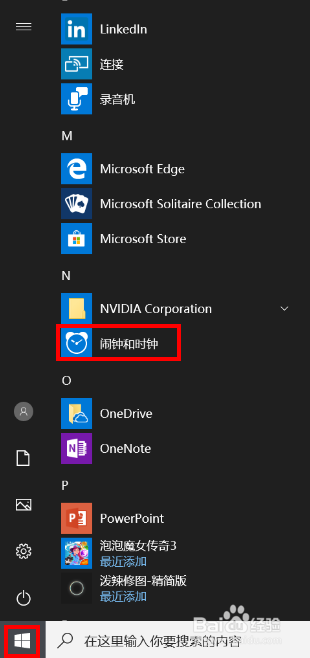 3/12
3/12 4/12
4/12 5/12
5/12 8/12
8/12 12/12
12/12 总结1/1请仔细阅读以上步骤,一定可以解决你的问题注意事项
总结1/1请仔细阅读以上步骤,一定可以解决你的问题注意事项
添加计时器
2/12单击 Windows 图标,在程序列表找到“闹钟和时钟”并打开。
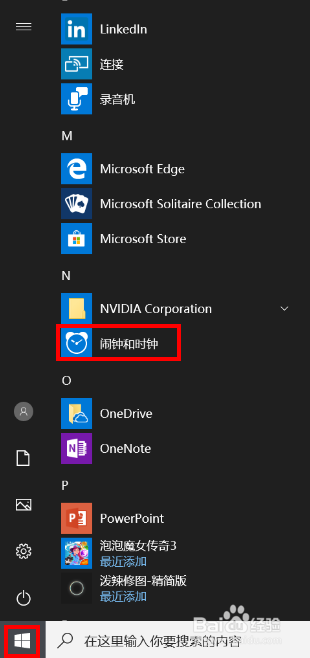 3/12
3/12选择“计时器”,点击右下角“添加新计时器”图标。
 4/12
4/12进入计时器设置界面,设置新计时器,然后点击右下角“开始”图标开始计时。
 5/12
5/12编辑计时器
6/12计时器运行时无法进入编辑页面。
7/12点击要更改的计时器,进入编辑页面。
 8/12
8/12编辑好后,点击右下角“开始”图标,开始计时。
9/12删除计时器
10/12计时器运行时无法进入编辑页面。
11/12点击要删除的计时器,进入编辑页面。
 12/12
12/12点击右下角的“删除”图标,将计时器删除。
 总结1/1请仔细阅读以上步骤,一定可以解决你的问题注意事项
总结1/1请仔细阅读以上步骤,一定可以解决你的问题注意事项能够给你带来便利是我的初衷,如果对你有用的话,请点赞支持
华为攻略怎么使用版权声明:
1、本文系转载,版权归原作者所有,旨在传递信息,不代表看本站的观点和立场。
2、本站仅提供信息发布平台,不承担相关法律责任。
3、若侵犯您的版权或隐私,请联系本站管理员删除。
4、文章链接:http://www.1haoku.cn/art_14107.html
上一篇:分母相同的分数相乘怎么计算
下一篇:根据范围在全国谷歌卫星地图中快速提取离线地图
 订阅
订阅